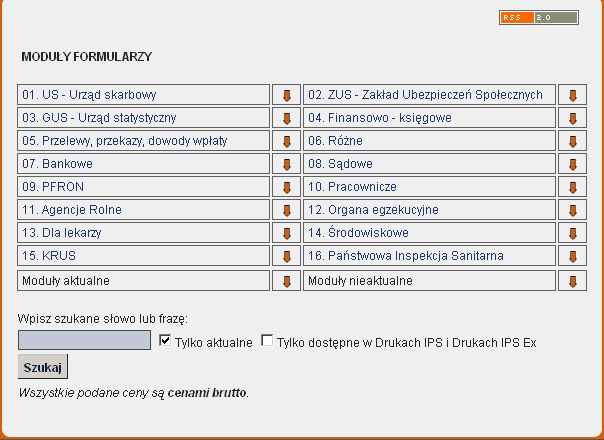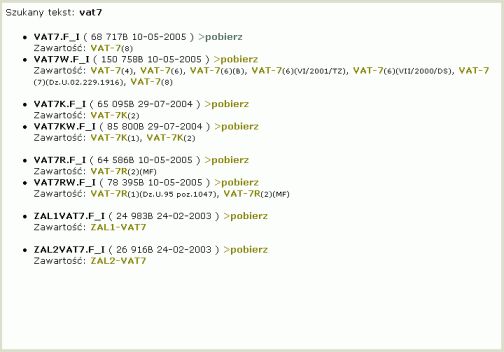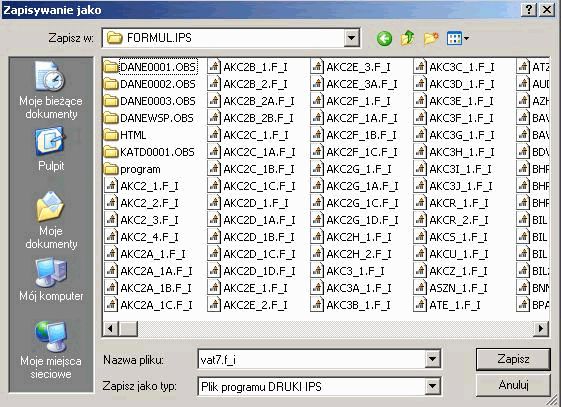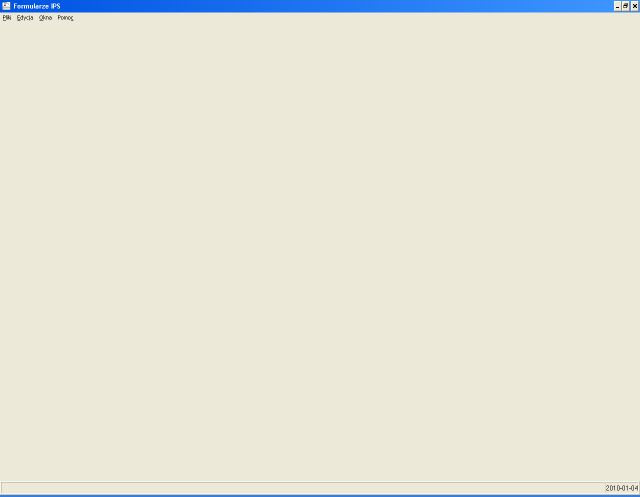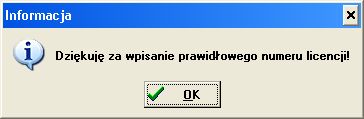Wydruki IPS: Różnice pomiędzy wersjami
(→Instalacja oprogramowania IPS na nowym stanowisku) |
|||
| Linia 1: | Linia 1: | ||
| − | Najczęściej spotykane | + | Najczęściej spotykane zagadnienia związane z wydrukami formularzy IPS z systemu [[Motława]] |
== Instalacja oprogramowania IPS na nowym stanowisku == | == Instalacja oprogramowania IPS na nowym stanowisku == | ||
Wersja z 09:20, 4 sty 2010
Najczęściej spotykane zagadnienia związane z wydrukami formularzy IPS z systemu Motława
Spis treści
Instalacja oprogramowania IPS na nowym stanowisku
1. Pobranie pliku instalacyjnego ze strony producenta:
Jest to sam program instalacyjny (bez szablonów formularzy). Ze względu na czas pobierania i objętość pliku zalecamy pobieranie osobno programu instalacyjnego i osobno poszczególnych szablonów producenta.
Producent oprogramowania IPS zaleca, aby było ono uaktualniane przynajmniej dwa razy do roku.
2. Po pobraniu pliku instalacyjnego oprogramowanie instalujemy w katalogu C:\formul.ips\
Przy aktualizacji programu wszystkie aplikacje IPS muszą być zamknięte.
Program aktualizujemy zawsze w tym samym miejscu co jest obecny.
3. Pod koniec instalacji mogą pojawić się dwa pytania:
- Czy skopiować pliki AUTOEXEC.NT i CONFIG.NT ?
W systemie Windows wyższym niż Windows 98 (zwłaszcza Windows XP) może pojawić się po instalacji taki błąd.
Nie jest to błąd IPS!
W podkatalogu system32 katalogu Windows powinny znajdować się pliki AUTOEXEC.NT i CONFIG.NT.
Po instalacji Service Pack 2 do systemu Windows XP czasami okazuje się, że jednego z plików nie ma. Użytkownik podczas instalacji oczywiście nie wie czy ma uszkodzony 16-bitowy podsystem Windows, dlatego naciskamy przy tym pytaniu Nie. Jeśli po instalacji okaże się że jednak jest uszkodzony 16-bitowy podsystem Windows, to należy ponownie zainstalować program Formularze IPSw tym samym miejscu co wcześniej. Następnie przy pytaniu naciskamy Tak i restartujemy komputer.
Problem możemy również rozwiązać kopiując brakujące pliki z podkatalogu repair katalogu Windows do katalogu system32.
- Czy skopiować plik win.ini do katalogu programu formul.ips ?
Program podczas instalacji dopisuje sekcje [formularze] ze ścieżką do aplikacji w pliku win.ini. Użytkownik musi mieć dostęp do tego pliku oraz katalogu TEMP w systemie Windows. Jeśli skopiujemy podczas instalacji (na prawach administratora) plik win.ini do katalogu programu, to użytkownik z ograniczonym dostępem do Windows będzie mógł korzystać z programu. Program zostanie otworzony z lokalizacji zawartej w pliku win.ini z katalogu programu a nie katalogu Windows.
4. Po instalacji programów (Formularze IPS i Biuro Rachunkowe IPS) ściągamy pliki modułów formularzy.
Wszystkie programy IPS muszą być zamknięte!
- Przechodzimy na stronę plików do pobrania (strona producenta)
- z lewej strony zauważymy "Grupy formularzy" a poniżej wyszukiwarkę formularzy,
- wprowadzamy tekst lub symbol formularza (np. VAT-7) w okno wyszukiwania,
- naciskamy na przycisk Szukaj. Z prawej strony pojawi sie wyszukana strona z plikiem do pobrania.
- naciskamy w oknie na pobierz i pojawi się standardowe okno pobierania pliku:
- naciskamy na Zapisz i w kolejnym oknie wskazujemy katalog programu - Formul.ips
- naciskamy w tym oknie Zapisz.
5. Otwieramy program Formularze IPS.
Pobrane pliki są spakowane. Po otwarciu programu pojawi się następujące okno:
W tym oknie naciskamy Rozpakuj.
Formularze do pełnej funkcjonalności potrzebują numeru licencji. Firma INT pośredniczy w ich uzyskaniu.
Po uzyskaniu numeru licencji należy go wpisać do formularza. W tym celu:
- otwieramy program Formularze IPS (Start; Programy; Formularze IPS; i ponownie Formularze IPS) lub bezpośrednio klikając na plik formips.exe.
Pojawi się szare okno
z menu Pliki wybieramy polecenie Nowy i wybieramy interesujący nas formularz (wpisując jego symbol (lub początek symbolu) w pole Szukaj formularz lub wyszukując z listy wszystkich formularzy w prawej części okna).
Po otwarciu formularza wybieramy z menu Formularz polecenie Numer licencji i wpisujemy numer licencji
Jeżeli wszystko będzie poprawnie powinien poinformować i podziękować za poprawne wpisanie numeru.
Po tych wszystkich czynnościach będzie możliwa prawidłowa współpraca formularzy IPS z naszym oprogramowaniem.
Cannot create file c:\FORMUL.IPS\1IPSForm.DTA
| Informacja | |
| Cannot create file c:\FORMUL.IPS\1IPSForm.DTA OK |
|
Prawdopodobne przyczyny:
- Brak zainstalowanego programu Formularze IPS, lub jest on zainstalowany w innym katalogu, niż wskazuje na to klucz w IntNetCenter
- Brak uprawnień użytkownika do zapisu w katalogu programu Formularze IPS (najczęściej, gdy użytkownik pracuje na windowsowym koncie Użytkownika - nie Administratora)
Nie odnaleziono pliku c:\Formul.IPS\drukform.exe
| Informacja | |
| Nie odnaleziono pliku c:\Formul.IPS\drukform.exe OK |
|
Przyczyną jest brak w podanym katalogu (c:\Formul.IPS\) pliku o nazwie drukform.exe. Należy pobrać plik drukform.exe z naszej strony ([3]) i wgrać go do katalogu z programem Formularze IPS
Operacja nie jest możliwa jeżeli formularz nie jest aktywny
| Informacja | |
| Operacja nie jest możliwa jeżeli formularz nie jest aktywny OK |
|
Przyczyną jest brak odpowiedniego formularza w zasobach programu Formularze IPS. Należy pobrać odpowiedni formularz ze strony producenta programu, firmy IPS Przedsiębiorstwo Informatyczne (WWW firmy) i wgrać go do katalogu programu Formularze IPS.
Przyczyną może być także zainstalowanie programu Formularze IPS w więcej niż jednym miejscu (katalogu). Należy wówczas zainstalować program Formularze IPS w jednym katalogu (wg wskazań klucza IntNetCenter - domyślnie będzie to C:\Formul.IPS). Instalacje z pozostałych katalogów można usunąć.
zobacz także
- Dostępne wersje wydruków formularzy IPS
- O Systemie - jak sprawdzić listę zainstalowanych w bazie formularzy